Heim >System-Tutorial >Windows-Serie >Erfahren Sie, wie Sie das Touchpad unter Win11 deaktivieren
Erfahren Sie, wie Sie das Touchpad unter Win11 deaktivieren
- WBOYnach vorne
- 2024-01-03 19:46:091535Durchsuche
Obwohl der Laptop mit einem Touchpad ausgestattet ist, entscheiden wir uns normalerweise für den Anschluss einer externen Maus, die bequemer zu verwenden ist. Zu diesem Zeitpunkt können wir das Win11-Touchpad deaktivieren, solange es in der ist Gerät.
Tutorial zum Deaktivieren des Touchpads in Win11:
Der erste Schritt besteht darin, mit der rechten Maustaste auf die untere Taskleiste zu klicken und „Taskleisteneinstellungen“ zu öffnen
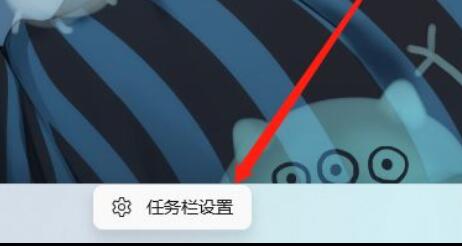
Der zweite Schritt besteht darin, die Auswahl „Bluetooth und andere Geräte“ auf der zu öffnen links.
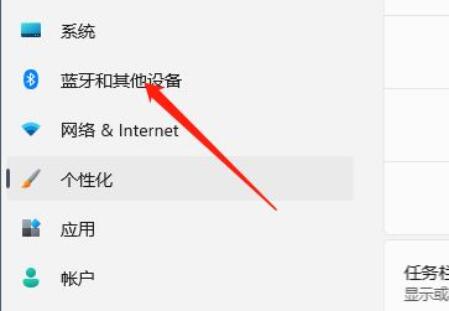
Der dritte Schritt besteht darin, die „Touchpad“-Einstellungen auf der rechten Seite zu finden und einzugeben.
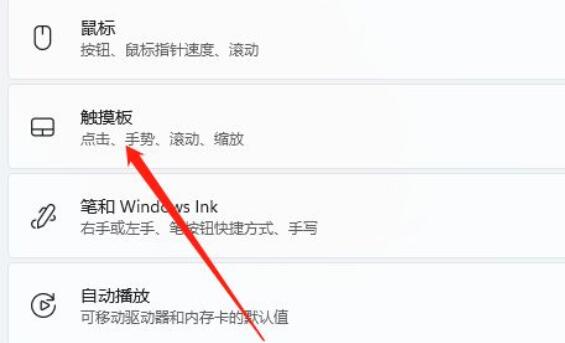
Im vierten Schritt öffnen Sie „Weitere Touchpad-Einstellungen“ unter den relevanten Einstellungen
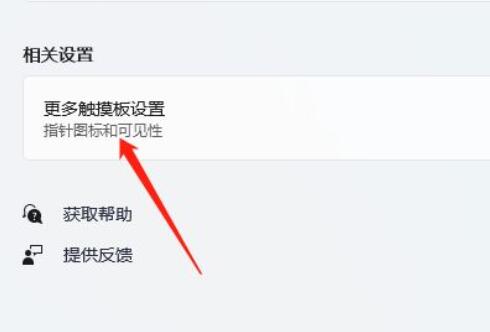
Im fünften Schritt aktivieren Sie „Beim Anschließen eines externen USB-Zeigegeräts deaktivieren“ und klicken Sie zum Speichern auf „OK“.
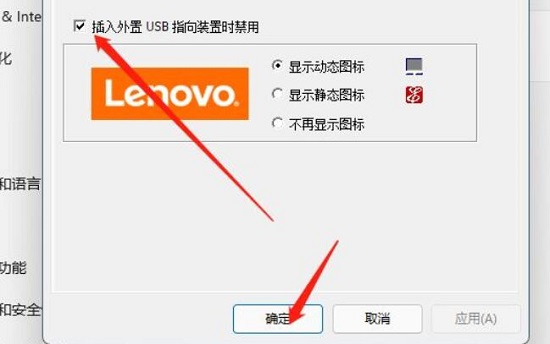
Das obige ist der detaillierte Inhalt vonErfahren Sie, wie Sie das Touchpad unter Win11 deaktivieren. Für weitere Informationen folgen Sie bitte anderen verwandten Artikeln auf der PHP chinesischen Website!
In Verbindung stehende Artikel
Mehr sehen- So lösen Sie das Problem, dass sich der Windows 7-Desktop um 90 Grad dreht
- So beenden Sie einen laufenden Prozess in Win7 zwangsweise
- Heute veröffentlichte Vorschauversion von Win11 Build 25336.1010: Wird hauptsächlich zum Testen von Betriebs- und Wartungspipelines verwendet
- Win11 Beta-Vorschau Build 22621.1610/22624.1610 heute veröffentlicht (einschließlich Update KB5025299)
- Die Fingerabdruckerkennung kann auf ASUS-Computern nicht verwendet werden. Tipps zum Hinzufügen von Fingerabdrücken zu ASUS-Computern

